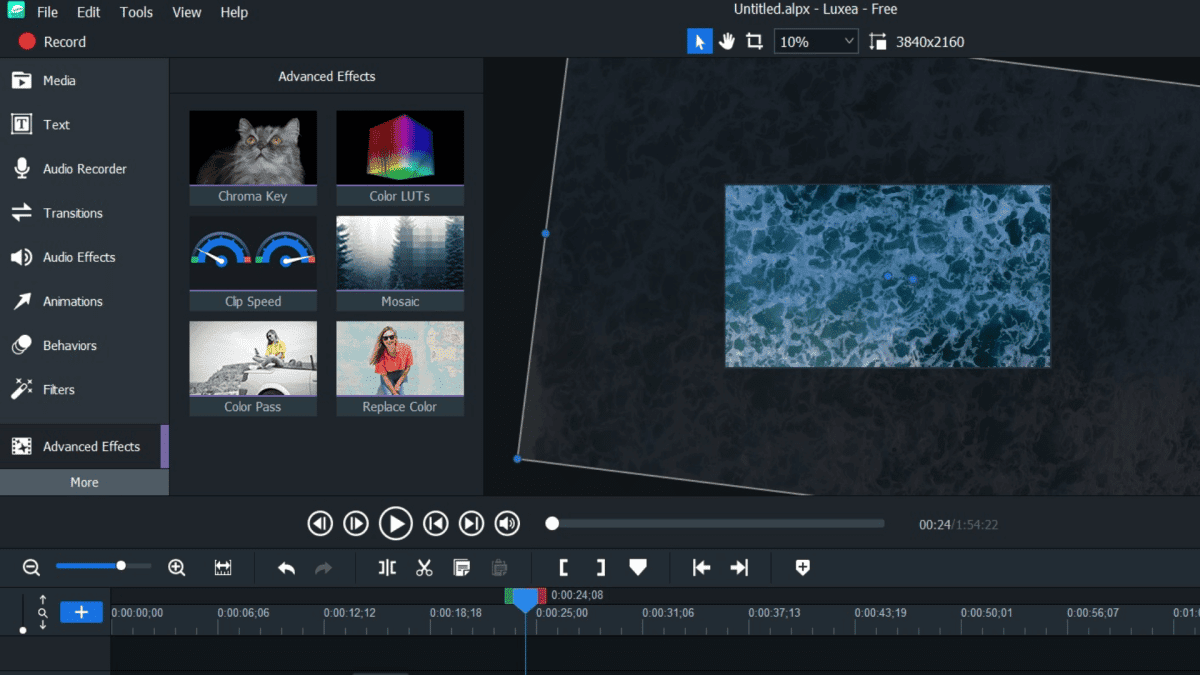
Les logiciels de montage vidéo gratuits peuvent être un sac mélangé. Les outils sont souvent d'une simplicité exaspérante. D'autres voient des fonctionnalités plus avancées, lisez : utile, verrouillé derrière des forfaits d'abonnement.
Luxea Video Editor d'ACDSee va à l'encontre de cette tendance. Ce logiciel de montage vidéo complet et gratuit (s'ouvre dans un nouvel onglet) pour Windows contient de nombreux outils professionnels disponibles à la fois pour les utilisateurs gratuits et les abonnés payants.
Éditeur vidéo ACDSee Luxea : tarifs
- Gratuit, avec abonnement optionnel ou licence à vie
- Options d'abonnement ACDSee Luxea :
- ACDSee Luxea pour 29.99 € par an (ouvre un nouvel onglet)
Luxea est un éditeur vidéo téléchargeable gratuitement : pas de filigranes, pas de fonctionnalités verrouillées, vous n'avez même pas besoin de vous inscrire jusqu'à ce qu'il soit temps d'exporter vos images. Cependant, le problème est que vos vidéos exportées auront une intro et une sortie de marque.
Pour supprimer cela, vous pouvez choisir d'acheter un abonnement annuel (29.99 €/26.99 €) ou une licence à vie (79.99 €/69.99 €).
Comme le forfait All Creative Cloud Apps d'Adobe (s'ouvre dans un nouvel onglet), ACDSee propose également un forfait Home (89 €/77.99 € par an), qui comprend le logiciel avec éditeurs de photos (s'ouvre dans un nouvel onglet) pour Windows et Mac, 100 Go de stockage en nuage et un convertisseur vidéo (s'ouvre dans un nouvel onglet).
Éditeur vidéo ACDSee Luxea : interface et expérience
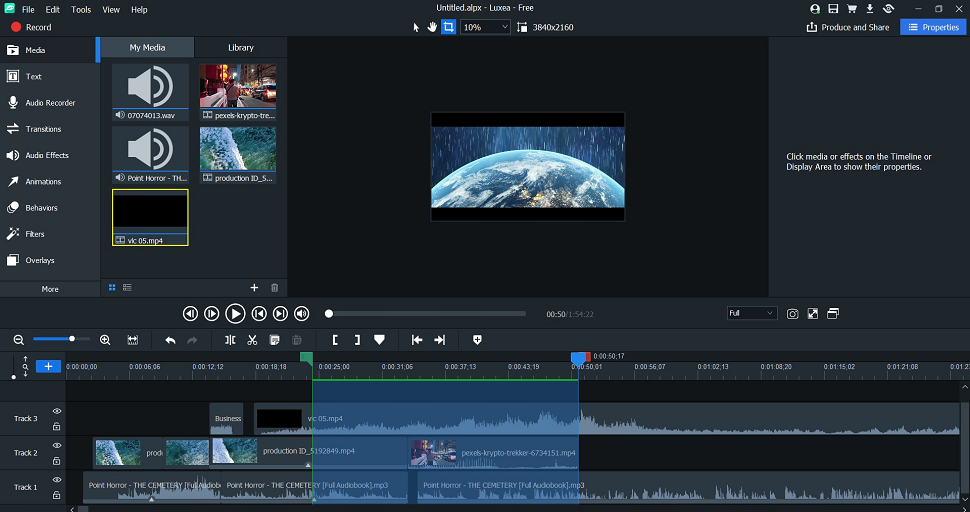
- Facile à utiliser, facile à naviguer
Une interface traditionnelle vous accueille au lancement de Luxea. En bas de l'écran, une chronologie, avec le visualiseur en haut. Sur la gauche, vous trouverez une sélection d'outils. Tout est à portée de main, ce qui facilite la navigation, même si vous n'avez jamais utilisé d'éditeur vidéo auparavant.
Utiliser Luxea est tout aussi simple. Le rognage de clips consiste à faire glisser chaque extrémité d'un clip vers la position correcte. La plupart des autres tâches sont effectuées en faisant glisser et en déposant l'outil sélectionné sur la timeline (ou sur les clips que vous avez placés sur la timeline). A cet endroit, des cases colorées mettent en évidence les endroits où les outils peuvent être déposés, pour une plus grande facilité d'utilisation. Des actions plus détaillées peuvent être effectuées via le menu contextuel.
En général, nos tests ont révélé un programme de montage plus avancé que Canva Video (ouvre dans un nouvel onglet) ou Adobe Express Video Editor (ouvre dans un nouvel onglet) ; Moins complexe qu'un standard hollywoodien comme Adobe Premiere Pro (ouvre dans un nouvel onglet) ou DaVinci Resolve (ouvre dans un nouvel onglet).
- Interface et expérience : 4/5
Éditeur vidéo ACDSee Luxea : montage
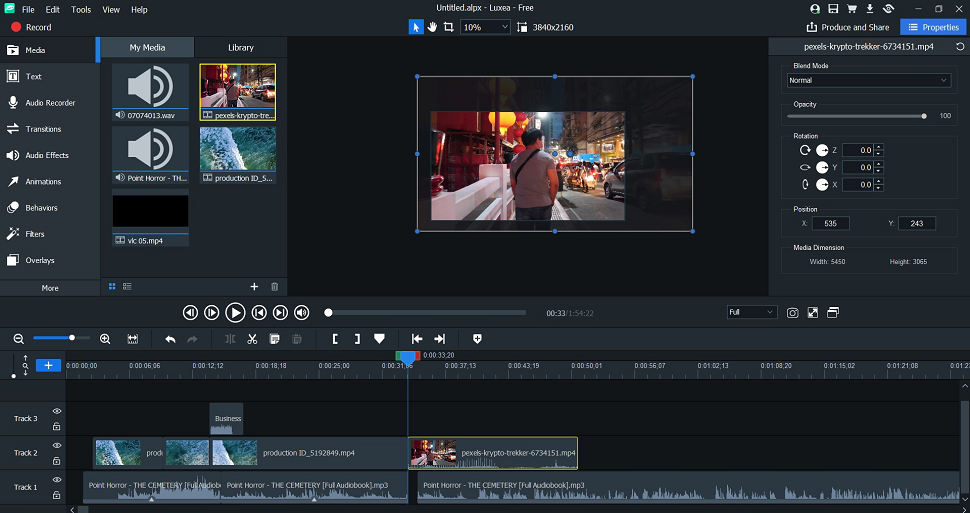
- Configuration classique, simple à faire
En matière de montage, Luxea ne réinvente pas la roue. Si vous êtes familier avec le processus d'édition, vous vous sentirez comme chez vous ici. Et si vous êtes nouveau dans l'art, il est relativement facile de commencer.
Toutes les bases de l'édition sont présentes et correctes, en fonction de la chronologie, et nous avons été ravis de constater que l'éditeur vidéo propose de nombreux raccourcis clavier pour un flux de travail plus efficace.
Après avoir importé votre média, faites-le glisser et déposez-le sur la timeline. Tout se met en place, comme il se doit. Cependant, nous avons rencontré un léger bug lors de la configuration. Nous n'avons pas pu trouver un moyen d'importer directement depuis notre stockage en nuage (s'ouvre dans un nouvel onglet) ; vous aurez besoin que votre application de stockage soit affectée à votre bureau.
Une fois ouvert dans la visionneuse, vous avez la possibilité de redimensionner et de réorienter le média. Utile si vous voulez le mode image dans l'image ou si vous souhaitez attirer l'attention sur d'autres zones de l'écran. Et aussi simple que de redimensionner une image dans n'importe quel logiciel de dessin (s'ouvre dans un nouvel onglet).
Un clic droit sur les clips vous offre plusieurs options, telles que la séparation des pistes audio des pistes vidéo ou la suppression complète de l'audio.
Mais pour un meilleur contrôle de votre sortie, ouvrez le panneau Propriétés. Ici, vous pouvez modifier le mode de fusion (si vous êtes familier avec Adobe Photoshop - s'ouvre dans un nouvel onglet, ce sera ici), faire pivoter les clips, modifier l'opacité ou l'un des comportements associés aux clips.
Il n'est peut-être pas assez avancé pour les utilisateurs professionnels, mais Luxea contient la plupart des outils dont la plupart des éditeurs auront besoin la plupart du temps.
Éditeur vidéo ACDSee Luxea : outils et effets visuels
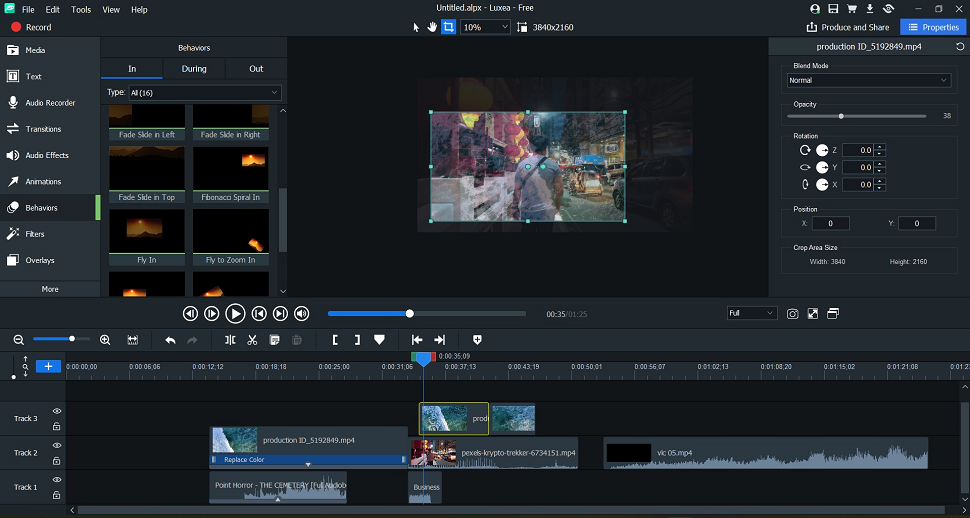
- Boîte à outils complète pour les prosommateurs
La boîte à outils, située à gauche de l'écran, est trompeusement petite à première vue. Mais cliquez sur chacun d'eux et vous trouverez des outils associés pour ajouter du texte, une narration et des filtres à votre métrage. Les effets de réglage fin se produisent dans le panneau Propriétés.
Un élément de contrôle sur le son vous est également proposé. Luxea n'est pas un éditeur audio complet (s'ouvre dans un nouvel onglet), mais après avoir ajouté une piste à la chronologie, cliquez avec le bouton droit pour régler la vitesse du clip et ajouter des points audio pour régler le volume pendant des parties spécifiques de votre vidéo.
Mais ceux-ci sont comparables aux outils d'édition de cours. Bien que chez Luxea, ils soient parfaitement gérés, dans la plupart des cas, ils sont quelque chose de naturel.
Et c'est là que Luxea introduit quelques extras savoureux.
Pour commencer, ACDSee propose des packs de contenu. Ce sont des bibliothèques téléchargeables gratuites d'images libres de droits (s'ouvre dans un nouvel onglet) et d'effets sonores (s'ouvre dans un nouvel onglet), thématiques autour d'événements et de thèmes tels que "mariage", "vacances" et "affaires".

Ensuite, il y a l'omniprésent Free Screen Recorder (s'ouvre dans un nouvel onglet), qui se télécharge également sur le bureau en tant qu'application autonome. Dans le coin supérieur gauche de Luxea se trouve le bouton Enregistrer. En appuyant dessus, une boîte de dialogue intelligente s'ouvre pour sélectionner la zone de l'écran à capturer.
Luxea intègre également une poignée d'outils logiciels VFX (ouvre dans un nouvel onglet), y compris l'écran vert. Sous Advanced Effects, vous trouverez Chroma Key, Color LUT, Clip Speed, Color Step, Color Replace.
Une fois ajoutés à votre clip, ceux-ci peuvent également être ajustés via le panneau Propriétés. Par exemple, lorsque vous remplacez une couleur par une autre, vous pouvez sélectionner la cible et la couleur de remplacement via un simple menu déroulant ou en utilisant le sélecteur de couleur pour entrer la correspondance exacte pour votre métrage.
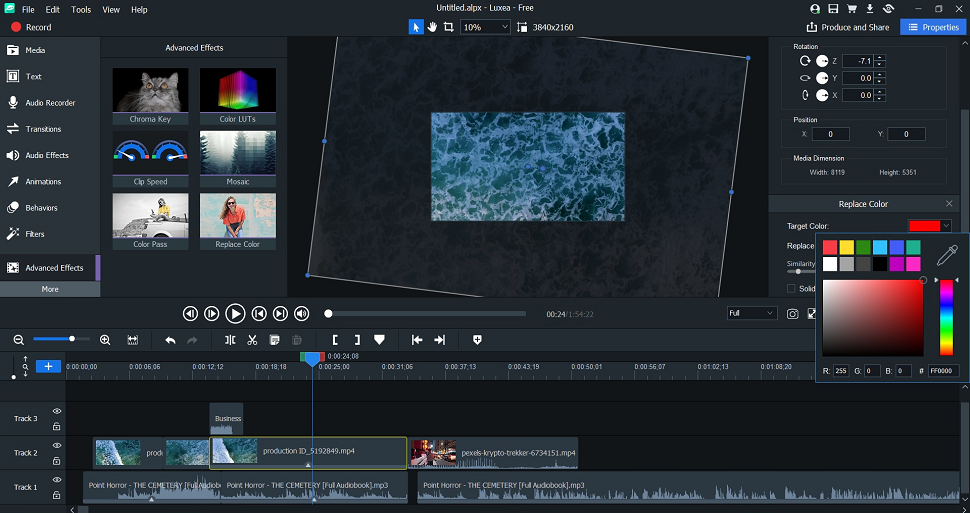
C'est un autre exemple d'ACDSee prenant une tâche de niveau relativement élevé et la rendant ridiculement facile. Il ne s'agit peut-être pas d'effets spéciaux de niveau After Effects (s'ouvre dans un nouvel onglet), mais c'est un ajout bienvenu à un éditeur vidéo gratuit.
Mais alors que Luxea propose l'une des meilleures alternatives à Adobe Premiere Pro (ouvre dans un nouvel onglet), il n'offre pas le contrôle granulaire et puissant du programme de montage vidéo d'Adobe.
En ce sens, il s'apparente davantage à Premiere Elements (ouvre un nouvel onglet) : un éditeur vidéo pour les consommateurs, les prosommateurs. et les petites entreprises qui souhaitent ajouter une touche professionnelle sérieuse à leur contenu. Il a également reçu un peu d'amour supplémentaire ces derniers temps, en ajoutant des LUT de couleurs supplémentaires, des sous-titres, etc.
Éditeur vidéo ACDSee Luxea : Exporter

- Produire pour des appareils sociaux spécifiques
Pour transformer votre montage en une vidéo complète, appuyez sur Produire et partager - Une version facile à utiliser de l'appel à l'action d'exportation habituel. C'est ici que vous devrez vous inscrire pour un compte ACDSee gratuit ou passer à un plan d'abonnement. Et nous avons apprécié le fait que nous n'avions pas à fournir d'informations personnelles (ou de cartes de paiement) jusqu'à présent.
Luxea exporte des fichiers aux formats MP4, Mov, M4V, WebM, GIF et MP3. Ce n'est pas une liste énorme, mais vous avez la possibilité d'ajuster la résolution et la fréquence d'images de la vidéo.
Pour accélérer le processus, il existe des options d'exportation prédéfinies : Normal, Meilleur et Meilleur.
Si vous créez du contenu à afficher sur un appareil spécifique, vous pouvez sélectionner le modèle prédéfini dans la liste des appareils. Vous pouvez également créer vos propres modèles pour la prochaine fois. Enfin, vous pouvez immédiatement partager votre travail sur YouTube et Vimeo.
En ce qui concerne la production, le logiciel de montage vidéo gratuit n'est pas très rapide, mais même lorsque nous avons essayé de produire une courte vidéo sur un ordinateur portable de milieu de gamme, la machine n'a pas repoussé ses limites.
Éditeur vidéo ACDSee Luxea : tableau de bord
PrixGratuit avec plan d'abonnement et licence à vie disponibles4Interface et expérienceFacile à utiliser, facile à naviguer4ÉditionLogiciel NLE traditionnel4Outils et VFXFonctionne avec la plupart des outils dont la plupart des éditeurs auront besoin, VFX limité4ExportationFacile à produire pour des appareils spécifiques ou à partager sur YouTube4je dois acheter?
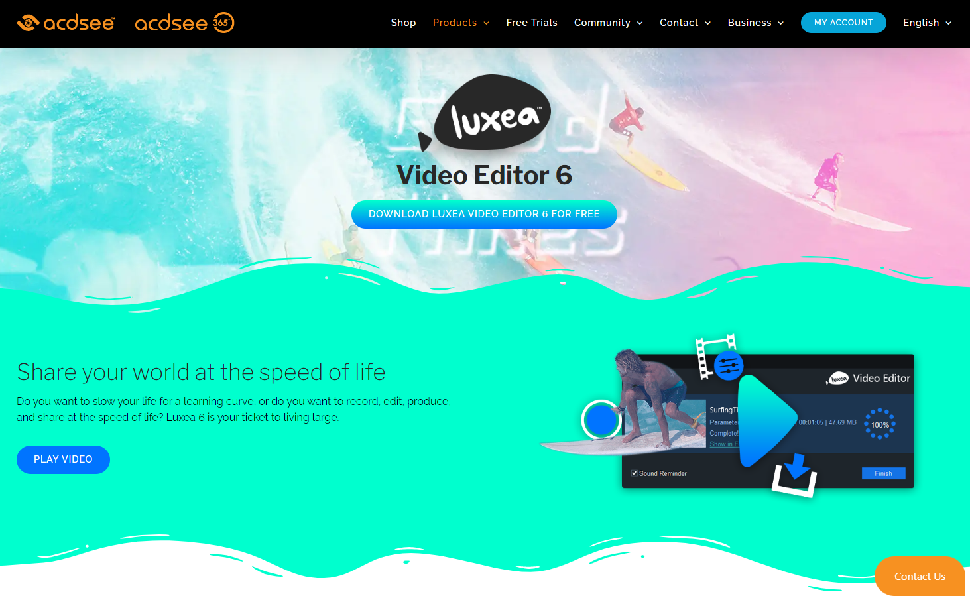
Achetez-le si...
N'achetez pas si...
Alternatives
Nous avons présenté les meilleurs ordinateurs portables et tablettes pour dessiner et illustrer (s'ouvre dans un nouvel onglet).
Tarifs - ACDSee Luxea :▼